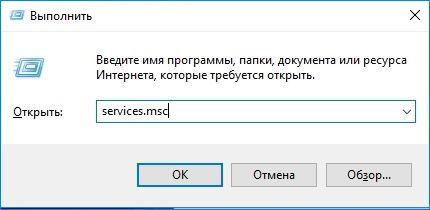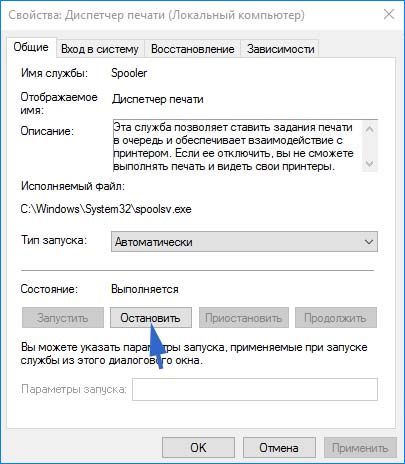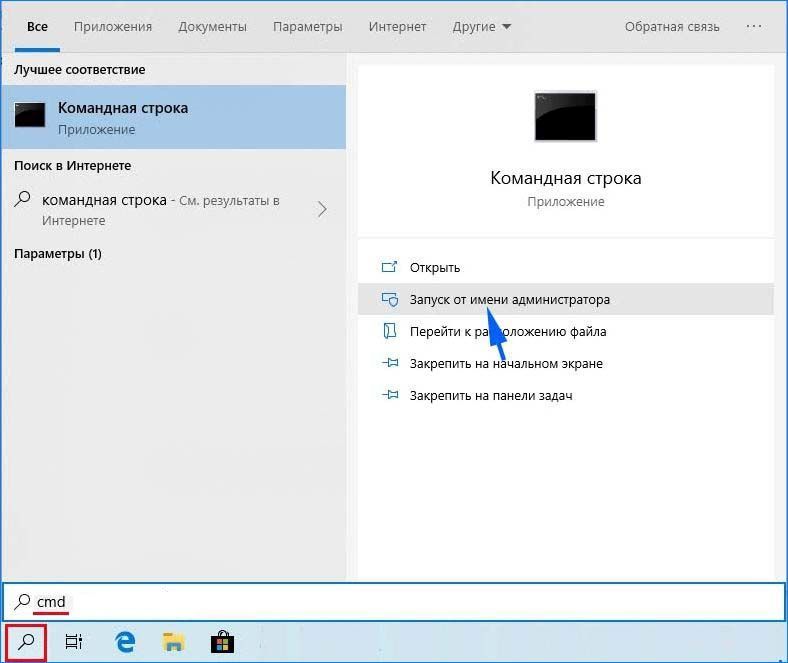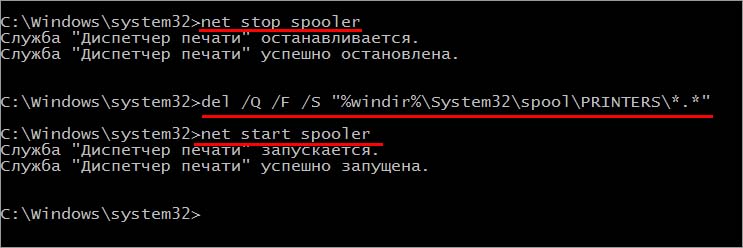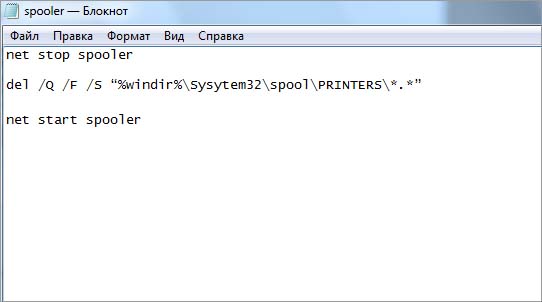Очередь печати отображается в виде списка, в котором временно находятся документы, отправленные на принтер. Это удобное приложение, с помощью которого можно наблюдать за ходом печати. Когда будет распечатан документ, он удаляется из списка и следующая строка отправляется на принтер. Также есть возможность приостанавливать документы или удалять их из списка.
Существует много случаев, когда документы застревают в очереди печати, которые препятствуют выводу на принтер последующих заданий. Иногда задание отображается как «ожидающее», но ничего не происходит. При удалении могут возникнуть трудности.
Почему зависают документы при отправке на принтер ?
Очередь печати в Windows 10 может зависнуть или перейти в состояние «не отвечает» по следующим причинам:
- Низкий уровень чернил или произошло застревание бумаги.
- Сбой при загрузке Диспетчера печати или загружен с ошибками.
Перезагрузка службы
Диспетчер печати управляет всеми заданиями принтера. Он даже отображает текущее состояние каждого задания, извлекая информацию из печатающего устройства. Во многих случаях проблема решается путем перезапуска службы и очистки папки принтера. Это можно сделать двумя способами.
Перезапуск вручную
В ходе этого решения сначала остановим службу, чтобы не препятствовала удалению, а затем очистим все задания, присутствующие в папке.
Откройте службы Windows командой services.msc, запущенной из окна «Выполнить» (Win + R).
Найдите «Диспетчер печати» и дважды кликните на нем, чтобы открыть окно свойств. Нажмите на кнопку «Остановить» и сохраните изменения на «ОК».
Теперь нужно очистить содержимое папки. Нажмите Windows + R, наберите указанный путь и щелкните на «ОК».
%windir%\System32\spool\PRINTERS
При доступе в каталог может потребоваться разрешение. При отображении запроса щелкните на кнопку «Продолжить».
Чтобы очистить очередь печати, в каталоге PRINTERS выделите все содержимое нажатием на Ctrl + A, щелкните правой кнопкой мыши и выберите «Удалить».
После вернитесь к службам и запустите Диспетчер. Попробуйте что-либо распечатать и посмотрите, устранена ли проблема.
Перезапуск с помощью командной строки
Очистить зависшую очередь также можно с помощью командной строки. Выполните следующие шаги:
В поле системного поиска наберите «cmd», при отображении результата нажмите на «запуск от имени администратора».
В первую очередь нужно остановить службу командой:
net stop spooler
Теперь выполните команду, которая очистит содержимое папки печатающего устройства, а затем вновь запустите диспетчера.
del /Q /F /S «%windir%\Sysytem32\spool\PRINTERS\*.*»
net start spooler
После успешного завершения закройте консоль и попробуйте что-либо распечатать.
Чтобы было удобнее очищать очередь печати создайте bat файл. Откройте Блокнот и вставьте команды, которые были использованы в командной консоли.
Сохраните файл в любое место на диске, назвав его, например, Spooler.bat. Если в дальнейшем потребуется очистка, запустите файл от имени администратора.
Инженер-программист